Un angajat nou se inregistreaza in ReviSal prin accesarea functiei Inregistrare salariat din aplicatie. Inregistrarea salariatilor se face, asa cum prevede si HG 500/2011, in ordinea angajararii. Prin apelarea functiei Inregistrare salariat se va deschide fereastra in care vor fi introduce datele referitoare la persoana salariatului. In aplicatia ReviSal se completeaza informatiile prevazute de HG 500/2011 referitoare la nume, prenume, cetatenie, tara, tipul actului de identitate si CNP. Daca salariatul nu este cetatean roman, se va selecta din rubrica tip lista, aferenta cetateniei, optiunea relevanta. In momentul selectarii unei alte cetatenii decat cea romana, rubrica CNP, va fi modificata automat cu Serie Pasaport. Aveti insa grija la introducerea CNP-ului. In cazul in care acesta este introdus eronat, informatiile referitoare la salariat, nu vor putea fi salvate.
Ulterior introducerii si verificarii informatiilor din acest ecran, se poate trece la pasul urmator, prin apasarea butonului Continuare, localizat in partea dreapta jos a ecranului. Dupa ce veti apasa butonul Continuare, se va deschide un ecran in care veti putea adauga informatiile referitoare la adresa salariatului. In cazul salariatilor domiciliati in Bucuresti, la rubrica localitate, selectati din lista prezentata sectorul in care este domiciliat salariatul, asa cum apare in actul sau de identitate. In cazul in care salariatul nu este cetatean roman si nici nu are domiciliul legal stabilit pe teritoriul Romaniei, la rubricile judet si localitate, se va selecta campul gol.

Hartuirea si discriminarea la locul de munca Legislatie explicata si studii de caz
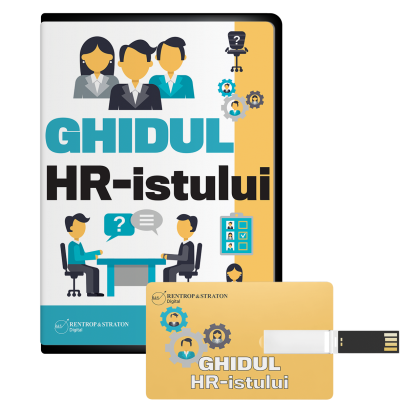
Ghidul HR-istului
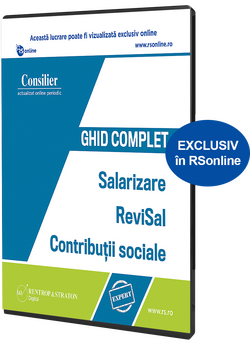
Consilier Ghid complet de Salarizare ReviSal si Contributii sociale
Datele aferente domiciliului se vor completa la rubrica Adresa, exact asa cum apar in actul de identitate, cu toate detaliile. Prin apasarea butonunul Continuare, dupa introducerea si verificarea cu atentie a informatiilor, se va trece la pasul urmator, aplicatia afisand automat un ecran cu datele salariatului. Este bine sa verificati cat mai atent corectitudinea datelor inscrise. Odata ce stabiliti ca acestea sunt corect introduce, apasati butonul de salvare. Daca in cazul uneia sau mai multor informatii apar erori, utilizati butonul Inapoi, in vederea corectarii erorilor sau a datelor introduse gresit. Salvati informatia introdusa prin accesarea butonului salveaza. Aplicatia va deschide apoi, in mod automat, o fereastra ce va permite inscrierea unui nou contract individual de munca pentru noii salariati. Puteti fie continua cu adaugarea informatiilor legate de noul contract de muna sau puteti salva doar informatiile referitoare la salariat, apasand butonul renunta, adaugarea contractului de munca urmand sa o faceti ulterior.




 LEGISLATIAMUNCII.RO
LEGISLATIAMUNCII.RO

